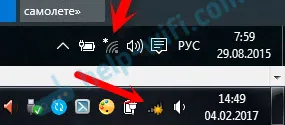Zdravo! Sada ćemo spojiti i konfigurirati Tp-link TL-WR841N Wi-Fi usmjerivač. Ako je vaš model TL-WR841ND, tada će i ovaj priručnik raditi za vas. Razmotrimo cijeli postupak povezivanja usmjerivača, postavljanja Interneta, Wi-Fi mreža i postavljanja lozinke za Wi-Fi mrežu.
Sve to uz fotografiju i detaljan opis. Tako da ne biste trebali imati problema s konfiguriranjem Tp-link usmjerivača TL-WR841N. Samo slijedite upute.

Nekoliko riječi o Tp-linku TL-WR841N (TL-WR841ND). Vrlo uspješan model Wi-Fi usmjerivača koji je vrlo popularan. Doista uspješan model s izvrsnim omjerom cijena i kvaliteta. Čini mi se da za kućnu upotrebu nezahtjevni korisnik ne može pronaći bolji usmjerivač. I ja sam u praksi provjeravao rad Tp-linka TL-WR841N. Odlično radi već više od pet godina, distribuirajući Wi-Fi na velikom broju uređaja. Djeluje vrlo stabilno, čak se i ne sjećam da bi jednom izgubio Internet ili nešto treće. Više o Tp-linku TL-WR841N možete pročitati na ovoj stranici. Tamo ćete naći malu recenziju i moj pregled.
Ako ste već kupili ovaj usmjerivač, vrijeme je da krenete na postavljanje. Učinimo sve prema sljedećoj shemi:
- Spajanje usmjerivača TL-WR841N u Tp-linku.
- Postavljanje internetske veze (WAN).
- Postavljanje Wi-Fi mreže na TL-WR841N.
- Postavljanje lozinke za zaštitu Wi-Fi mreže.
- Promjena lozinke administratora koja štiti postavke usmjerivača.
Spajanje Tp-veze TL-WR841N
Priključite ispravljač u usmjerivač i uključite ga u utičnicu. Ako indikatori na usmjerivaču ne svijetle, uključite ga gumbom na stražnjoj ploči.
Ako ćete usmjerivač konfigurirati kablom (koji dolazi u kompletu) povezivanjem ga s računalom ili prijenosnim računalom, uzmite mrežni kabel i povežite ga s računarom s usmjerivačem. Na usmjerivaču priključujemo kabel na LAN priključak (na jedan od 4):

Drugi kraj mrežnog kabela na računalu spajamo u utičnicu mrežne kartice:

Nadalje, na usmjerivač, na WAN priključak (svijetlo je plave boje) morate spojiti kabel svog internetskog pružatelja usluga ili iz ADSL modema.
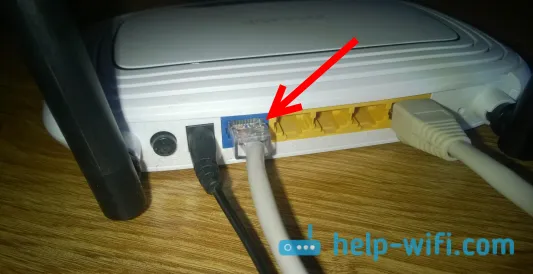
Povezivanje i konfiguracija putem Wi-Fi mreže
Ako želite konfigurirati usmjerivač putem Wi-Fi-ja, a ne prilikom povezivanja putem kabela, tada se trebate samo spojiti na Wi-Fi mrežu, što će se pojaviti odmah nakon uključivanja napajanja na Tp-link TL-WR841N usmjerivaču. Mreža će imati standardni naziv (nešto poput ove: "TP-LINK_084313") i neće biti zaštićena.
Možete se čak povezati s ovom mrežom s tableta ili telefona i postaviti usmjerivač bez računala.
Vjerojatno ste pronašli disk uključen u paket s TL-WR841N. Postoji alat za konfiguriranje usmjerivača. Dakle, konfigurirat ćemo se bez diska, putem web sučelja usmjerivača. Disk nam neće biti koristan u ovom priručniku. Ako želite konfigurirati preko uslužnog programa s diska, to možete učiniti prema ovoj uputi.
Internet mora biti spojen na usmjerivač. A vaše računalo, tablet, prijenosno računalo itd. Moraju biti povezani na Tp-vezu putem kabela ili Wi-Fi-ja. Ruter mora biti uključen. Ako je sve spremno, možete krenuti s postavljanjem.
Konfiguriranje usmjerivača Tp-link TL-WR841N
Moramo ići na postavke usmjerivača TL-WR841N. Da biste to učinili, na računalu na koje je spojeno otvorite bilo koji preglednik, a u adresnoj traci idite na 192.168.1.1 ili 192.168.0.1 . Trebali biste tražiti korisničko ime i zaporku. Unesite administratora i administratora (zadana lozinka i korisničko ime). Usput, ove informacije su na naljepnici usmjerivača na naljepnici. Evo detaljne upute o tome kako unijeti postavke na Tp-link, za svaki slučaj.
Otvorit će se postavke usmjerivača.
Ako želite, možete ažurirati firmver na TL-WR841N. To možete učiniti nakon postavljanja. Ili se uopće ne ažurirati.
Moguće je da se postavke na 192.168.1.1 neće otvoriti ili administratorska lozinka neće raditi i vi nećete moći unijeti postavke. U tom slučaju trebate resetirati postavke na Tp-link usmjerivaču TL-WR841N. Na stražnjoj strani usmjerivača nalazi se gumb RESET, pritisnite ga s nečim oštrim i držite ga 10 sekundi. Ruter mora biti uključen. Svi indikatori na prednjoj ploči trebali bi zasvijetliti i usmjerivač će se ponovno pokrenuti. Poništavanje postavki može se izvesti na isti način ako ste već pokušali nešto konfigurirati, ali ništa nije uspjelo. Poništili smo postavke na tvornički zadane postavke i pokušali ponovo konfigurirati usmjerivač.
Postavljanje interneta (WAN)
Najvažnije je konfigurirati usmjerivač da radi s vašim ISP-om. Ako to ne učinite ili to učinite pogrešno, Internet putem usmjerivača neće raditi. Pojavit će se Wi-Fi mreža, ali bez pristupa internetu.
U postavkama idite na karticu Mreža - WAN . Na padajućem popisu WAN Connection Type trebamo odabrati vrstu veze koju koristi vaš internetski pružatelj. To mogu biti: dinamički IP, statički IP, PPPoE, L2TP ili PPTP. Na primjer, imam Dynamic IP, pa sam ga odabrao. Da biste spremili postavke, pritisnite gumb Spremi .
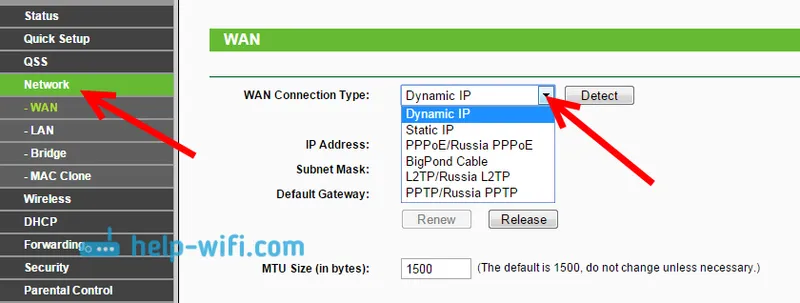
Ako i vi, poput mene, imate Dynamic IP, tada ne trebate postavljati nikakve parametre. Odaberemo, spremimo i usmjerivač počne distribuirati Internet.
Konfiguriranje PPPoE, L2TP i PPTP
Ako vaš davatelj koristi jedan od gore navedenih načina povezivanja, odaberite željeni i postavite potrebne parametre koje vam pružatelj mora dati: korisničko ime, lozinku, IP adresu. To već ovisi o vrsti veze koju ste odabrali i davatelja usluge.
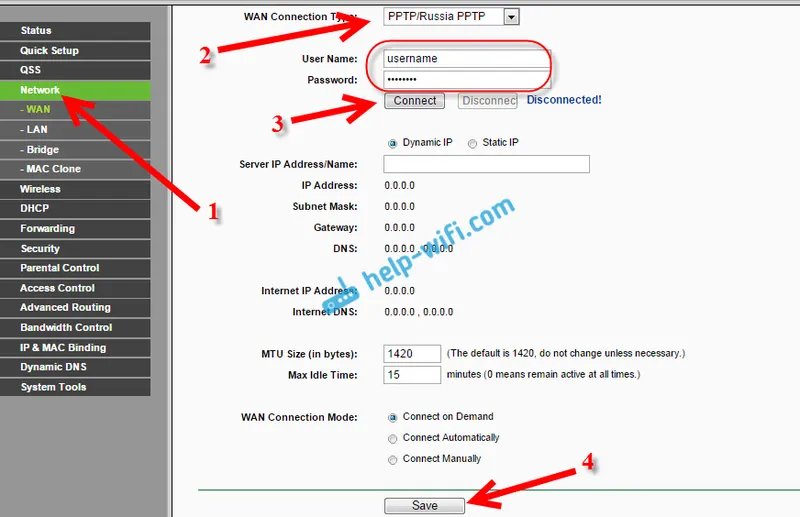
Glavna stvar koju je potrebno postići od postavki na ovoj stranici je da Internet djeluje putem usmjerivača. Ako Internet radi, pritisnite gumb Spremi i nastavite. Ako to nije moguće konfigurirati, nazovite svog davatelja internetskih usluga i provjerite s njim sve podatke potrebne za konfiguriranje usmjerivača.
Ako vaše računalo ima konfiguriranu brzu internetsku vezu, više nam nije potrebna. Ne trebate to pokrenuti. Naš usmjerivač će sada pokrenuti takvu vezu. Samo je morate pravilno konfigurirati.
Također može biti da je dobavljač uvezao MAC adresu (što trebate provjeriti kod davatelja usluga), u tom slučaju možete klonirati MAC u postavkama usmjerivača, na kartici Mreža - MAC klon. Ili tamo možete promijeniti MAC adresu usmjerivača.
Ako se još uvijek ne možete sprijateljiti između usmjerivača i davatelja usluga, možda će vam članak i dalje biti koristan: Pri postavljanju usmjerivača piše "Bez pristupa Internetu" ili "Ograničeno".
A ako se usmjerivač već povezao s pružateljem usluga i distribuira Internet, tada možete nastaviti s konfiguracijom.
Postavljanje Wi-Fi mreže i postavljanje lozinke na Tp-link TL-WR841N usmjerivaču
Da biste konfigurirali Wi-Fi, otvorite karticu Wireless - Wireless Settings (Postavke bežične veze) na stranici postavki . Na ovoj stranici trebamo smisliti i upisati naziv za vašu Wi-Fi mrežu u polje Naziv bežične mreže , a u padajućem izborniku Region odaberite zemlju u kojoj živite. Ostatak postavki ostavite kao što sam imao na slici ispod.
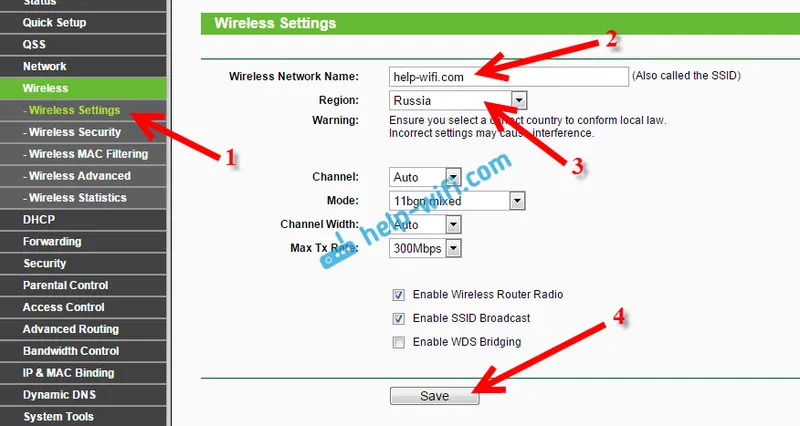
Ne zaboravite spremiti svoje postavke klikom na gumb Spremi .
Da biste zaštitili našu bežičnu mrežu lozinkom, idite na karticu Wireless - Wireless . Tamo trebate istaknuti vrstu zaštite WPA / WPA2 - Osobnu (preporučeno) .
U polju PSK Lozinka kreirajte i zapišite lozinku koja će zaštititi vašu Wi-Fi mrežu. Više o postavljanju lozinke na TL-WR841N usmjerivaču možete pročitati u ovom članku.
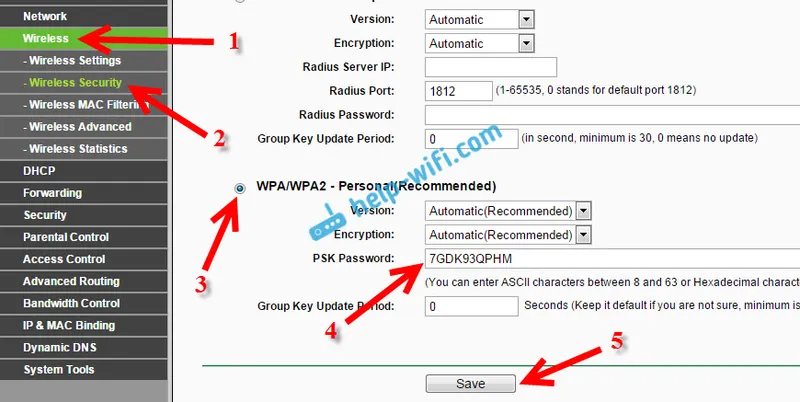
Spremite postavke klikom na gumb Spremi .
Administrator promjene lozinke. Osiguravanje postavki usmjerivača
Već sam pisao u zasebnom članku o tome kako promijeniti zadanu lozinku administratora u postavkama usmjerivača. Dok smo u postavkama Tp-link TL-WR841N, odmah promijenimo lozinku koja se koristi za zaštitu stranice postavki. Tako da svi koji će se povezati s vašom mrežom ne mogu ući u postavke usmjerivača i promijeniti ih.
Otvorite karticu Alati sustava - Lozinka . Prvo unesite svoje staro korisničko ime i lozinku (zadano je admin). Zatim unesite novo korisničko ime (možete ga ostaviti kao administrator) i novu lozinku. Savjetujem vam da tu lozinku zapišete negdje kako je ne biste zaboravili. Spremite postavke gumbom Spremi .
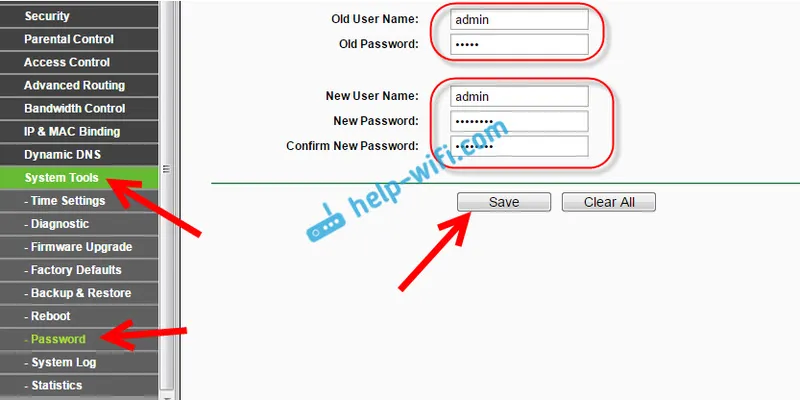
To je sve, konfiguracija Tp-link TL-WR841N usmjerivača je dovršena. Ostalo je ponovno pokrenuti usmjerivač. To se može učiniti isključenjem / uključivanjem ili podešavanjem. Na kartici Alati sustava - Ponovno pokretanje potrebno je kliknuti gumb Ponovno pokretanje.
Nakon postavljanja i ponovnog pokretanja, pojavit će se Wi-Fi mreža s nazivom koji smo postavili tijekom postupka postavljanja. A za povezivanje s bežičnom mrežom upotrijebite zaporku koju smo također postavili prilikom postavljanja usmjerivača.
Već možete povezati svoje uređaje s usmjerivačem. Ako ste konfigurirali putem kabela, ali želite se povezati putem Wi-Fi-ja, tada se prijenosno računalo može odspojiti od usmjerivača i spojiti bežično.
Ostavit ću i vezu do članka s rješenjem popularnog problema, za koji se nadam da se niste susreli - "Nema pristupa Internetu" u sustavu Windows 7 i "Ograničena veza" u sustavu Windows 10.
Povratne informacije i pitanja možete ostaviti u komentarima!